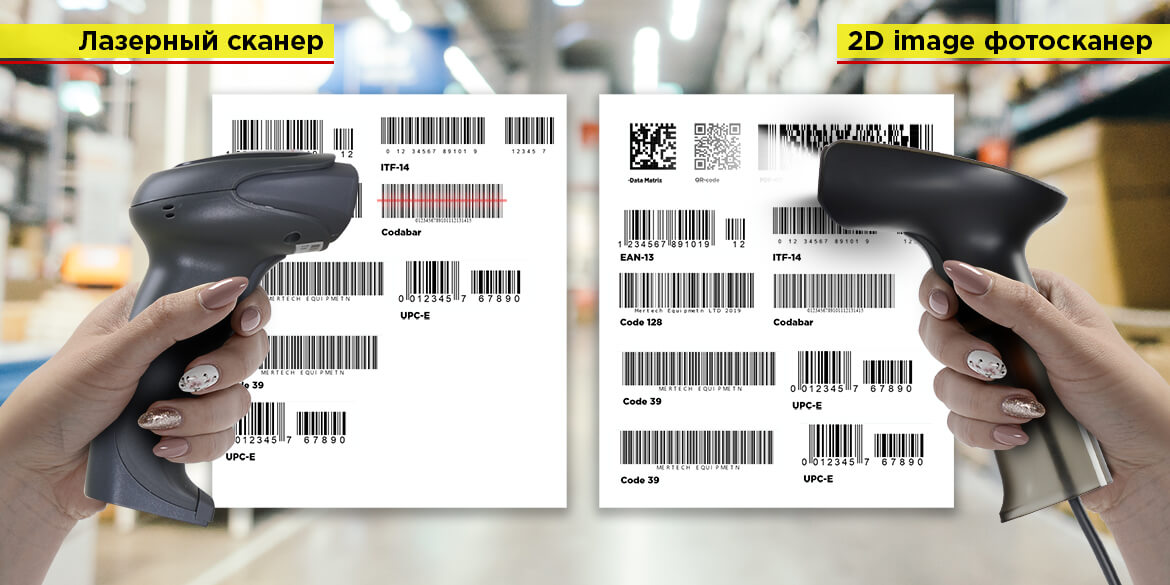как подключить беспроводной сканер штрих кодов к компьютеру
Сканер штрих-кода беспроводной: для чего он нужен
Из данной статьи вы можете узнать о том, что такое беспроводной сканер штрих-кода и для чего он нужен. Мы расскажем о типах беспроводных сканеров и принципах их работы, а также о наиболее популярных моделях.
Беспроводной сканер штрих-кода — это аппарат для распознавания товарной метки с этикетки на упаковке продукта, для последующей беспроводной передачи полученной информации на ККМ, компьютер либо иное устройство, к которому он подключен. Сферы применения: оптовая и розничная торговая деятельность, складские хозяйства, а также учёт и контроль выдачи и получения книг в государственных и частных библиотеках. Беспроводные сканеры штрих-кодов позволяют оптимизировать такие бизнес процессы, как инвентаризация, приём поставок, контроль внутреннего движения товара, а также продажи.
Процедура подсоединения беспроводного сканера
Передача информации через беспроводные сканеры осуществляется через встроенный модуль Wi-Fi, либо Bluetooth. Также обмен данными может происходить благодаря специализированной подставке (кредлу), подсоединяемой к устройству ввода при помощи RS232, USB-порта, либо «в разрыв клавиатуры».
Ниже мы более подробно расскажем, как подсоединить беспроводной сканер каждым из перечисленных способов.
Модели, оборудованные модулем Bluetooth, дают возможность отправлять полученную в результате сканирования информацию на другое устройство, имеющее приёмный модуль.
Для того чтобы подсоединить сканер штрих-кода к основному устройству через Bluetooth, нужно:
Нажать на триггер и держать около 8 секунд, модуль Bluetooth активируется.
На основном устройстве откройте [Настройки] и перейдите в [Подключения], после чего запустите [Bluetooth], и в появившемся перечне укажите нужное оборудование.
Принцип подсоединения оборудования через Wi-Fi аналогичен предыдущему. Но есть условие – устройство должно быть оснащено дисплеем, зато радиус приёма будет значительно больше, чем при подсоединении через Bluetooth. Более подробно ознакомиться с инструкцией по подключению беспроводного устройства через модуль Wi-Fi можно в руководстве по эксплуатации, прилагаемом к сканеру.
При передаче данных через подставку, сканер интегрируется с ней при помощи радиоканала, а кредл взаимодействует с основным устройством:
«В разрыв клавиатуры». Кабель, подсоединяемый к подставке, разветвлён на конце, в один штекер подключается клавиатура, а ко второму подсоединён компьютер. Во время распознавания сканером штрих-кода, он будет переноситься в открытый текстовый документ, где установлен курсор.
RS232 (COM-порт). При подсоединении сканера, на компьютер потребуется дополнительная установка драйверов (идут в комплекте к устройству).
USB. Сканер распознаётся только как устройство ввода.
Кредл-подставка предполагает два типа подсоединения: «точка-точка» (соединяется с одним сканером) и мульти-точка (интегрируется с несколькими устройствами).
Для проверки корректности работы сканирующего устройства, необходимо открыть текстовый документ, либо кассовую программу (в случае подсоединения через RS232), после чего считать нужный штрих-код, он должен появиться на экране.
Беспроводной сканер — это один из типов оборудования для распознавания штрих-кодов, которое делится как по способу подсоединения, так и по другим показателям.
Типы беспроводных сканеров
По способу распознавания штрих-кодов, беспроводные сканеры делятся на:
Светодиодные. Считывание штрих-кода осуществляется благодаря излучению светового диода. Устройство имеет низкую дальность распознавания, поэтому для считывания его необходимо поднести максимально близко к товарной метке.
Лазерные. Принцип работы построен на отражении светового луча, проецируемого лазером. Устройства, работающие по данному принципу, отличаются высокой дальностью распознавания товарных меток, но из-за того, что детали распознающего механизма очень подвижны, аппарат очень чувствителен к любым падениям или сотрясениям.
Имидж-сканеры (фотосканеры). Также как и лазерные, имеют высокую дальность распознавания штрих-кодов, но при этом обладают противоударными свойствами и невосприимчивы к падениям. Аппарат просто фотографирует любую нужную товарную метку, а потом расшифровывает её при помощи предустановленной программы.
В зависимости от характеристик конкретной модели сканера, устройство может считывать 1D или 2D штрих-коды, также бывают универсальные модели, способные распознавать все типы товарных меток.
Принцип использования беспроводного сканера во время инвентаризации
Беспроводные устройства особенно удобны во время проведения инвентаризации, так как в процессе требуется считывания большого количества товарных меток по всему торговому залу и складу. Для работы в помещениях с повышенной влажностью, а также других неблагоприятных условиях, предусмотрены отдельные модели сканеров с повышенной степенью пылевлагозащиты.
Некоторые модели имеют встроенный ресурс памяти, поэтому их можно использовать в качестве накопителя. Полученные данные могут храниться, пока устройство не будет подсоединено к компьютеру, либо другому устройству, также возможен вариант хранения на заранее заданный период.
Принцип использования оборудования во время инвентаризации:
Активируйте аппарат нажатием кнопки [Вкл]. На корпусе загорится индикационная лампочка.
Наведите сканер на штрих-код, как только он будет считан, раздастся звуковой сигнал.
Информация о товаре (наименование, количество, срок годности и т.п) появится на дисплее устройства.
Беспроводные сканеры штрих-кодов для инвентаризации: популярные модели
Во время выбора беспроводного сканера штрих-кодов для инвентаризации, в первую очередь необходимо смотреть на характеристики конкретного устройства, в особенности на:
Тип распознаваемых меток – возможность считывания 1D и 2D кодов.
Энергоёмкость аккумуляторной батареи – параметр зависит от сферы деятельности и потребностей конкретного бизнеса.
Внутренний ресурс памяти.
Ниже в таблице мы привели наиболее популярные модели беспроводных сканеров штрих-кодов:
Как подключить сканер штрих кода к компьютеру, POS системе, онлайн-кассе
Сканер штрих-кода — это периферийное устройство для ККМ или POS-системы. Он распознает штрих-коды и передает информацию на основное устройство. После покупки считывателей нужно установить и подключить новое оборудование. Мы расскажем вам, как выбрать устройство, как подключить и активировать двумерные сканеры штрих-кодов Mertech.

Валерия
Бесплатно подберем
сканер штрих-кода
для ваших задач. И сделаем выгодное предложение по ценам производителя!
Принцип работы считывателя штрих-кодов
Фотосканеры считывают штрих-коды с помощью фотодетекторов. Камера фотографирует этикетку в полном формате. Изображение распознается встроенной программой. Скорость распознавания: до 100 кодов за одну минуту. Фотосканеры считывают поврежденные или размытые штрих-коды. Эти модели применяют в средних и крупных магазинах, где нужно быстро обслуживать клиентов.
Лазерные сканеры направляют на этикетку лазерный луч. Внутри прибора есть зеркала, которые преломляют луч на несколько потоков. Для распознавания штрих-кода нужно, чтобы хотя бы один из лучей попал на этикетку. Этот луч отражается от поверхности этикетки, перенося изображение в фоторедактор. Там сигнал распознается и переводится в двоичный код. Лазерные считыватели часто устанавливают в супермаркетах.
Какой сканер штрих-кода выбрать?
Для работы с маркированными товарами нужны 2D считыватели. Эти устройства считывают 2D коды, в том числе Data Matrix и QR-code. Приборы подходят для работы с ЕГАИС и системой «Честный ЗНАК».
Как выбрать конструкцию считывателя:
Беспроводные модели подключаются к базе, которая подсоединяется к ПК. Эти устройства можно переносить, не ограничиваясь длиной провода. Дальность синхронизации: до 100 метров.
Как подключить сканер штрих-кодов к ПК?
У каждой модели есть один или несколько портов. Часто для подключения используются разъемы USB-COM и USB-HID. Иногда применяются другие разъемы, например, RS-232. Если разъемы на компьютере и сканере не совпадают, установите переходник.
Прежде чем начать синхронизацию, прочитайте инструкцию. Проводное подключение выполнить просто. Вставьте кабель одной стороной в порт на считывателе. А другой стороной — в разъем на компьютере. Используйте тот кабель, который идет в комплекте с прибором.
Если кабель вставлен правильно, система распознает новое устройство и предложит установить ПО для начала работы. Бесплатные драйвера идут в комплекте с каждым считывателем Mertech. Установите драйвера по инструкции. Укажите в настройках компьютера путь к оборудованию.
Проверка работы сканера штрих-кодов
После подключения к ПК нужно проверить работу считывателя. Убедитесь, что кабель подключен, драйвера установлены, путь к устройству прописан. Откройте текстовый редактор или программу для товарного учета.
Попробуйте отсканировать тестовый штрих-код:
При отсутствии синхронизации попробуйте заново подключить устройство (по инструкции). Если это не помогло, перезагрузите компьютер или ноутбук. Повторите попытку. Если штрих-коды снова не будут считываться, обратитесь в службу поддержки Mertech.
Как подключить сканер штрих-кодов к ЭВОТОР и 5 другим онлайн кассам
Сканеры штрих-кодов MERTECH гарантированно подключаются к популярным онлайн-кассам от производителей: ЭВОТОР, Атол Sigma, Муркурий и МТС. Для синхронизации не требуется никаких настроек. Просто подключите считыватель к USB-порту кассы. Мы сняли видео, в котором подключаем сканер MERTECH 2200 к 6 онлайн кассам. Посмотрите его и сделайте простую настройку своего оборудования самостоятельно.
Особенности применения сканера
После успешной синхронизации можно начинать работу. Считыватели штрих-кодов применяются для:
В инструкции к каждой модели указана дальность считывания и угол охвата при сканировании. Информация будет распознана, если этикетка находится на нужном расстоянии и под нужным углом. На экране отобразится наименование товара, цена, производитель и другие данные.
При продаже или приемке однотипных товаров можно не сканировать каждую этикетку (если это не маркированные товары). Достаточно один раз отсканировать код и задать нужное количество в программе. При каждой продаже ККМ формирует товарный чек, куда попадают отсканированные позиции.
Остались вопросы?
Если у вас остались вопросы по подключению, активации и настройке считывателей, обратитесь в нашу службу поддержки. Позвоните нам по номеру 8 (800) 555 77 83, чтобы получить консультацию специалиста технической службы. Звонки обрабатываются круглосуточно. Также для вас работает сеть сервисных центров, которая охватывает все регионы России.
Читайте также
Отличия 1D и 2D сканеров штрих кода
В каталоге Mertech Equipment есть 1D и 2D сканеры штрихкодов. Рассмотрим, в чем заключается различ..
Подключение сканера штрих-кода
Сканеры штрихкодов — важная часть торгового оборудования. Современный рынок демонстрирует огромное разнообразие сканирующих модулей. Они могут отличаться по типу считываемых кодировок и по способу подключения к компьютеру, что также влияет на их функциональность и мобильность в каждой конкретной ситуации. Как не ошибиться в выборе, как подключить сканер штрих-кода к кассе или кассовому компьютеру, настроить его и проверить, узнаем из статьи.
Как выбрать сканер штрих-кода
Штрихкодирование товарного ряда позволяет не только стандартизировать и упростить работу персонала, но и избежать ряда ошибок. Подбор сканера штрихкодов проводится в прямой зависимости от специфики бизнеса.
Например, если в ассортименте магазина в наличии алкогольные напитки, потребуется сканер для ЕГАИС (он же — фотосканер) для считывания QR-кодов и двумерных кодов PDF417. Среди прочих достоинств сканеров данного типа стоит отметить самую высокую скорость считывания и точность «взятия» даже сложных для восприятия — поврежденных, утративших яркость и четкость — штриховых кодов.
Как выбрать сканер штрих-кода, если маркировка товара характеризуется качеством, четкостью и достаточно крупным размером кодов, а стоимость оборудования в данный момент имеет решающее значение? Стоит задуматься о приобретении светодиодного сканера. Отметим, что светодиодные сканеры отличаются малой чувствительностью, из-за чего могут считывать штрихкоды только на очень близком расстоянии. Среди плюсов — ударопрочность: устойчивы к падениям и прочим не слишком серьезным механическим повреждениям. Светодиодные сканеры — хороший вариант для небольших магазинчиков, в которых не бывает длинных очередей.
Популярный вариант — лазерные сканеры. Качество чтения штрихкодов достаточно для работы с большинством из них, присутствует высокая скорость и дальность восприятия кодировок. Лазерные сканеры в том числе используются в работе складов, так как для считывания крупных кодов с коробок требуется большая ширина захвата.
Мобильность сканеров штрих-кодов
Стационарные сканеры устанавливают в кассовых узлах. Широко используются в гипермаркетах и незаменимы для магазинов с большой проходимостью. Стационарные сканеры являются многоплоскостными, благодаря чему с легкостью читают коды «на лету» даже при очень большом потоке товаров.
Ручные сканеры также обладают высоким качеством считывания, хоть и работают только в одной плоскости (необходимо перпендикулярное расположение кода по отношению к считывающему элементу для корректной работы устройства). Хороши для работы на складах.
Существуют комбинированные сканеры штрихкодов, они могут похвастаться достоинствами и стационарных, и ручных моделей. Представляют собой ручные сканеры с подставкой, которая позволяет им работать в «презентационном» режиме, то есть считывать весь поток обрабатываемых кодов.
1. Задай вопрос нашему специалисту в конце статьи.
2. Получи подробную консультацию и полное описание нюансов!
3. Или найди уже готовый ответ в комментариях наших читателей.
Проводные и беспроводные модели сканеров
Сканеры с подключением к компьютеру через провод — более бюджетный вариант. Но радиус действий оператора при работе с проводной моделью полностью ограничивается длиной шнура.
Если организация работает преимущественно с крупногабаритным товаром, лучшим выбором станет приобретение беспроводного сканера штрихкодов. Такой сканер с помощью аккумулятора без проблем выдерживает полную дневную нагрузку (до 8 часов непрерывной работы). Для подзарядки подключается к компьютеру через «базу».
Сканер штрих-кода: отзывы
В настоящее время большинство людей перед совершением какой-либо покупки, ориентируются на отзывы.
Но не стоит приобретать сканер штрих-кода, опираясь только на отзывы, — так вы рискуете потратить деньги впустую. Конечно, не будет лишним изучить обзоры и рецензии на конкретную модель, но перед этим проконсультируйтесь со специалистом.
Кассовое оборудование — достаточно специфический тип техники. Его стоит подбирать, принимая во внимание не только ценовую категорию и положительные впечатления пользователей, но и учитывая всю специфику бизнеса и потребности в проведении конкретных операций.
Принцип работы сканера штрих-кода
Принцип работы сканера штрих-кода CCD-типа обусловлен использованием фотодетекторов. С их помощью изображение штрихкода читается полноразмерно, без необходимости перемещать сканирующий луч вдоль штрихкода. Штрихкод должен находиться не далее, чем в паре сантиметров от сканера, устройство подсвечивает код светодиодами, а сенсор считывает изображение. Захват кода происходит в пределах 100 раз за секунду. CCD-сканеры преимущественно используются в розничной торговле, где применяются стандартизированные по размеру коды, так как для захвата крупных изображений требуется либо более объемное считывающее поле, либо возможность отдаления штрихкода, с чем сканеры CCD-типа справиться не могут.
Более дорогая технология — лазерное сканирование штриховых кодов. Лазерный диод создает луч, который при отражении от штрихкода попадает прямо на фоторедактор. Считывание может проводиться на расстоянии до одного метра. Существуют лазерные сканеры, которые могут работать и при большей удаленности (до 10 метров) от объекта захвата, но в такой ситуации появляются требования к качеству и размеру самого штрихкода, его контрастности.
На стационарных сканерах в супермаркетах чаще используется проекционная лазерная технология. Зеркала, расположенные в различных плоскостях, создают за счет отражения 3 потока считывающих линий. Для успешного взятия штрихового кода достаточно прохождении хотя бы через одну из них.
Как подключить сканер штрих кода
Мы уже рассказывали, что выбирать сканер штрих кода – это не сложная задача. Нужно четко продумать каждый шаг и построить логику своей будущей работы и понимать отличия между типами сканеров. Но после того, как вы приобретете штрих сканер, его нужно будет ещё и подключить к вашей рабочей станции.
На первый взгляд всё очень просто. Вы купили прибор, воткнули его в USB порт и всё должно заработать. Но не тут-то было. Проблем может вылезти довольно много. Среди них и проблемы совместимости с такими рабочими программами, как программные продукты от 1С. Поэтому, мы решили подготовить для вас небольшой гид о том, как подключить сканер штрих кода.
 | Купите надежный сканер из нашего каталога HONEYWELL Voyager MS1400g Image сканер (с подставкой) всего за 6230 руб. + услуги в подарокШаг 1: Интерфейс связи штрих сканераПервым делом нужно организовать уверенную связь между сканером и персональным компьютером (или другой рабочей станцией). Начните с того, чтобы организовать стабильную работу канала связи. Если сканер проводной, то всё довольно просто. Подключите интерфейсный провод к компьютеру и проверьте, что устройство появилось в списке устройств. Эта единственная сложность, которая может поджидать вас при подключении проводного устройства. Разве что, обратите внимание как подключается устройство. Если вы используете удлинитель USB или разветвитель, то штрих сканер может не распознаваться или распознаваться неправильно. Соответственно, нужно стараться использовать прямое соединение между устройством и рабочей станцией. Про это явление часто указывается в инструкции. Но иногда инструкция на китайском языке J Если сканер беспроводной, то тут важно понять, есть ли соединение штрих сканера с базой. Иногда случаются такие ситуации, когда сканер по ряду причин не может соединиться с базой. Если такое происходит, то бесполезно подключать саму базу к рабочему месту. Всё равно штрих сканер не заработает. Следующий шаг – это подключение самой базы к персональному компьютеру. Здесь логика аналогична логике подключения сканера с проводным интерфейсом. Обязательно прочитайте на нашем сайте: Шаг 2: Распознавание штрих сканера компьютеромПосле того, как вы увидели, что сканер «был замечен» вашей рабочей станцией, самое время подумать о драйверах. Чаще всего в состоянии «из коробки», штрих сканер определяется как клавиатура. Это касается большинства типов устройств. Теоретически, на этом можно и остановиться. Ведь в блокнот сканер уже будет прекрасно выводить все данные, которые считает. Но все дополнительные функции сканера, такие как префиксы, суффиксы и вспомогательные действия аппаратными кнопками будут недоступными. Значит, полноценная настройка штрих сканера в рабочей среде 1С уже невозможна. Если вы не знаете, как проверить, какой именно драйвер установился к вашему устройству, то в случае windows надо искать диспетчер устройств. Там найти конкретное устройство.
|